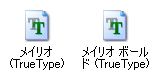
Vista にインストールされていて
XP にはインストールされていないフォントファイル 「メイリオ」
この「メイリオ」があると無いとでは
WEBサイトやブログのフォントが時として違って見えます。
注) フォントの縁を滑らかにする「Clear Type」を設定している環境下で。
XPの場合Clear Type の設定は[デスクトップ画面を右クリック] → [プロパティ] → [デザイン] → [効果] → [次の方法でスクリーンフォントの縁を滑らかにする] にチェックを入れる → ドロップダウンリストから [Clear Type] を選択 → [OK]ボタン
で設定できます。
下の画像はCSS(スタイルシート)内で「メイリオ」をフォント指定に入れているページを Firefox というブラウザ(WEB閲覧ソフト)を使い 「メイリオ」がインストールされていないXP と インストールされているXP で閲覧した場合の比較です。
WEBブラウザ Firefox での比較
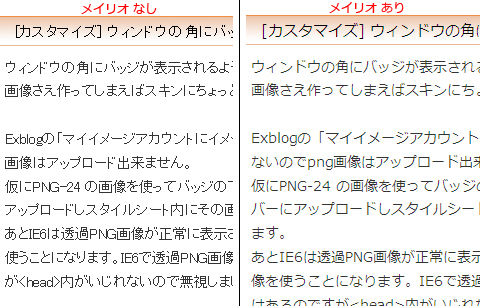
ごらんのようにメイリオがインストールされていると
文字のエッヂが滑らかになり Mac のようなにきれいなフォントで表示されます。
(ブラウザによって差異があります)
Microsoft の 「Windows XP 向け ClearType 対応日本語フォント」 のページでは
以下のように説明されています。
Windows XP 向け ClearType 対応メイリオ バージョン 5.00 は WPF (Windows Presentation Foundation) アプリケーションにおける日本語テキストの可読性を向上させます。
フォントはきれいに越したことはありません :!!:
メイリオのインストール手順
-
Microsoft のダウンロードサイトへアクセスし、ひと通り書いてあることを読み続行ボタンを押す
-
私のPCではActiveXのインストールをうながされました。指示に従いインストール
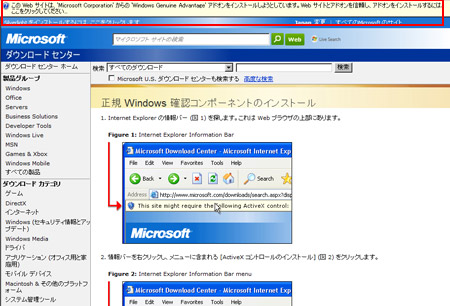
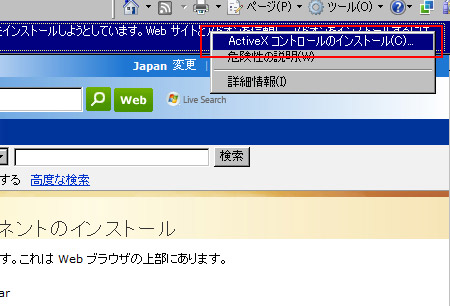
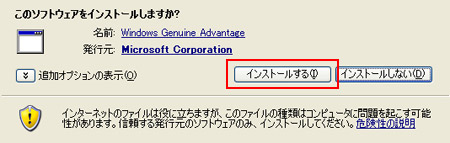
-
ActiveXのインストール終了後、ダウンロードボタンが表示されますのでそれをクリック
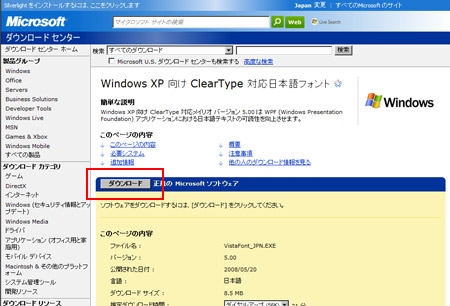
-
保存するかしないかを問いかけてくるので保存ボタンを押しデスクトップに保存
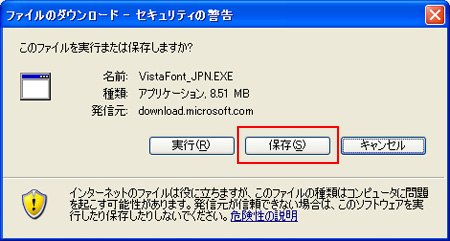
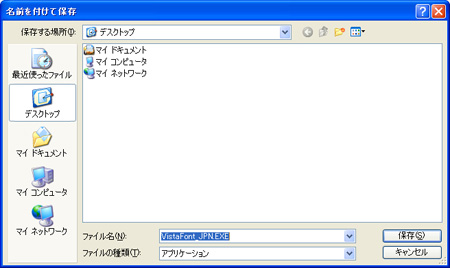
-
デスクトップに保存された実行ファイルをダブルクリックして実行ボタンを押して展開
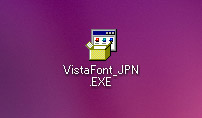
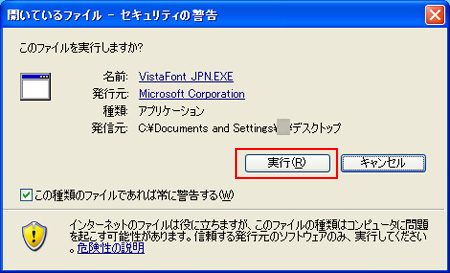
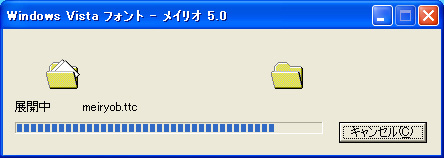
-
インストール終了

インストールされたフォントの確認方法
-
モニター左下角の [スタート] ボタンを押してコントロールパネルを開きます
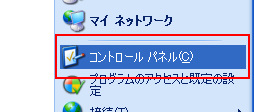
-
コントロールパネル内にある 「フォント」 アイコンをクリック
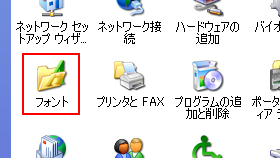
-
フォントフォルダ内に「メイリオ」が入っていれはインストールされています
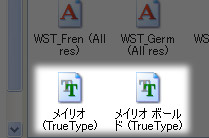
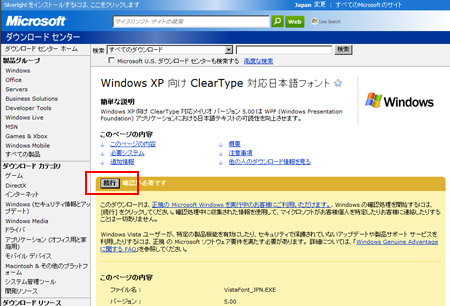
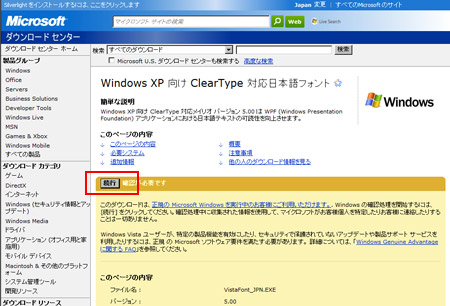
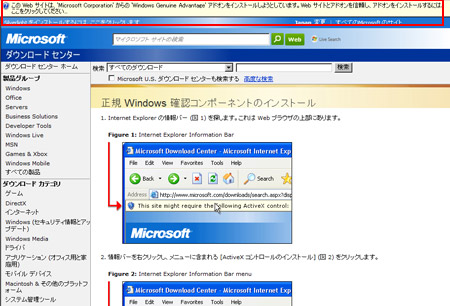
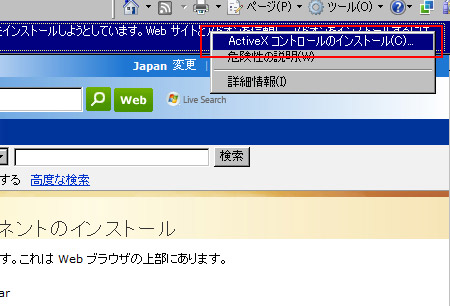
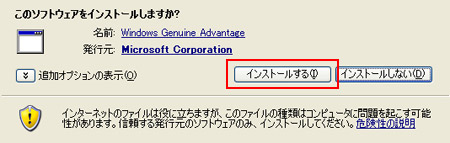
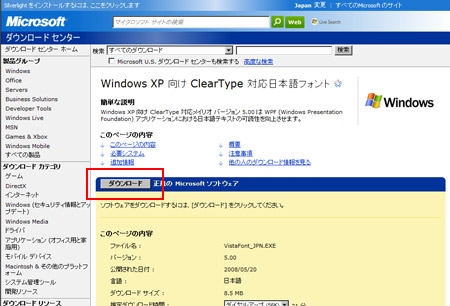
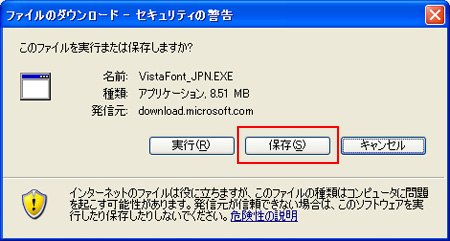
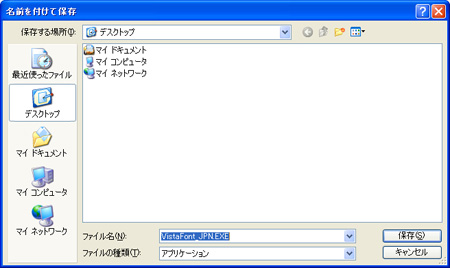
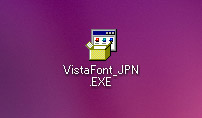
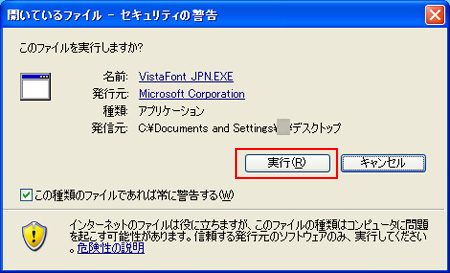
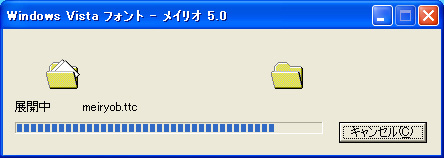

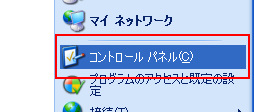
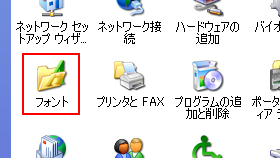
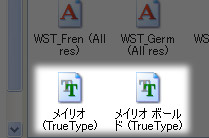

コメント